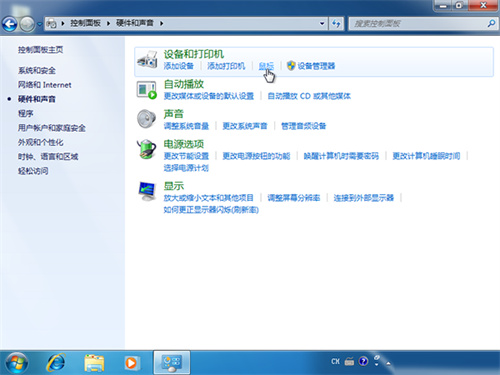- 编辑:飞飞系统
- 时间:2023-07-05
电脑怎么进入bios?现在电脑品牌有上百种,每个品牌的类型也多种多样,所以BIOS的类型也有上百种,进入电脑BIOS的设置自然也不同。我不知道如何进入电脑的BIOS。我应该怎么办?不用担心,世上无难事,只要你愿意花时间研究如何进入电脑的BIOS设置,相信你不会那么困扰。希望下面的教程能给你一些建议。
大家先学习一些关于BIOS的基本英文单词。进入BIOS时经常会看到这些字样。记住,以后如果你想进入任何一台电脑的BIOS,只要看到这几个字,你就知道怎么进入了。这就是授人以鱼不如授人以渔。
1、BIOS,全称(Base Input Output System),中文是“基本输入输出系统”。
2、COMS、
它是一个存储芯片,它主要存储硬件的基本信息,计算机启动时需要自检硬件配置信息,它提供了。但COMS只是一个存储芯片,那么它的信息从哪里来呢?它的信息是由BIOS设置提供来的,BIOS只是一个设置程序,请不要将BIOS与COMS混淆。
3、拜托拜托
4、按按按
5.Del是键盘右下角的键
6、键盘左上角Esc A键
7、Enter进入,确认
8、去去去去
9、Setup设置安装
10. 设置设置
11、跑跑
12.实用性
然后学几句英语,当然也学几句进入BIOS的英语。
中文: 按Esc 进入SETUP
中国人;按Esc 键进入BIOS 设置
中文: 按F2 进入设置实用程序
中国人;按F2 设置BIOS 实用程序
中文: 按DEL进入EFI BIOS SETUP
中国人; EFI模式下按Del键进入BIOS进行设置
中文: 按Del 运行安装程序
中国人;按Del 键运行(BIOS) 设置
中文: 按F1运行安装程序
中国人;按F1 运行(BIOS) 设置
中文: 按设置
中国人;按F2 进行(BIOS) 设置
BIOS虽然有上百种,但功能都是一样的。硬件信息的保存和设置,所以设置方法类似。 90%以上的电脑设置方法都是相似的。进入BIOS只有几个按键。只要按下上面的这几个英文按钮,你就会熟悉进入BIOS了。
1、进入电脑桌面之前通常有八个屏幕。这只是旧计算机的一般模式类型。有些电脑关闭了登录窗口和系统选择界面,所以完全不会有这八个屏幕。
,现在很多新电脑,特别是笔记本电脑,不一定有这八个步骤。为了兼容老式电脑,这里仍然以这八个步骤为标准来描述入门步骤。
显卡信息(图1)-日志图信息(图2)-BIOS版本信息(图3)-硬件配置信息(图4)-系统选项(图5)-Windwos登录(图6)-Windows加载(图7)-欢迎界面(图8)
八个画面解释说明:
图1、显卡的版本信息。
图2,日志图,这里也是进入BIOS的入口点,如果不进入这里,后面就没有机会进入BIOS了,这里,先说两点,
首先是BIOS密码。很多人的电脑BIOS是没有密码的,可以直接进入BIOS。如果有密码,则必须先输入密码才能进入BIOS。
第二件事是COMS信息的丢失。如果没有COMS配置信息,则不会进入第三屏,而是进入配置错误提示屏。
图3显示了BIOS的版本信息等。
图4,显示了硬件配置信息。
图5,这里选择你要启动的操作系统。
图6. 如果您设置了用户帐户和密码,则必须先登录。
图7,加载Windows。
图8,欢迎屏幕是进入桌面之前的最后一个屏幕。
 :电脑怎么进入bios方法大全图1
:电脑怎么进入bios方法大全图1
进入BIOS有四种常见的方式和几种特殊的进入BIOS的方式。我们一步一步来说一下进入方法:
2、第一种常见的就是按Del键,如下图: 电脑开机后,显示显卡信息并显示日志后,会出现“按DEL进入EFI”屏幕底部。
BIOS
SETUP”提示,(这句话的中文意思是:‘在EFI模式下按Del键进入BIOS进行设置’,就是我上面让你学的几个英文单词,只要你懂这几个英文字词,自然也知道这句话的英文意思)立即按下“Del”键,进入BIOS设置程序。
例如:按Del进入BIOS的电脑主要是Award BIOS类型的AMI BIOS,90%以上的电脑都是用Del进入BIOS。
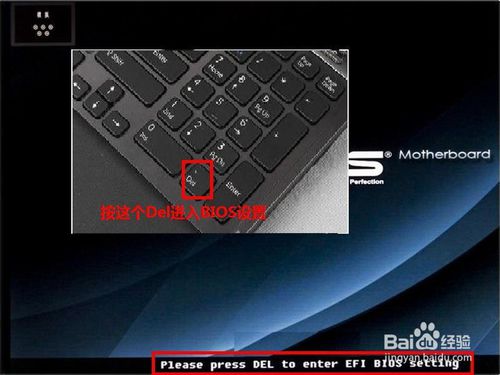 :电脑怎么进入bios方法大全图2
:电脑怎么进入bios方法大全图2
3、第二种常见的就是按Esc键,开机进入登录界面时会出现“Press Esc to Enter”的信息。
SETUP”提示符的中文是:按Esc键进入BIOS设置。
例如:按Esc进入BIOS的电脑主要是AMI BIOS类型和MR BIOS类型
 :电脑怎么进入bios方法大全图3
:电脑怎么进入bios方法大全图3
4、第三种常见的就是按F2键,开机后立即看到“Press F2 go to Setup”
“Utility”这一行是不是很熟悉,意思是“按F2 设置BIOS 实用程序”
例如:常见按F2进入BIOS的笔记本电脑和台式电脑主机有:
惠普索尼戴尔宏碁SUONI
明基富士通Quadtel ThinkPad 315ED
还有大部分台湾品牌电脑开机时也是按F2。
 :电脑怎么进入bios方法大全图4
:电脑怎么进入bios方法大全图4
5、第四种常见类型是按F1键进入BIOS的电脑。
1、IBM(按F1冷启动,部分新机型可以重启按F1)
2.东芝(冷启动时按ESC,然后按F1)
3.冬子(冷启动时按esc再按f1)
4. 对于以下ThinkPad系列,按住F1键并按住F1键直至屏幕上出现Easy Setup即可进入BIOS。
系列有:365X/XD系列、380、560、600、755、760、765、770。
5. 对于以下系列,当您在屏幕上看到ThinkPad徽标时,快速按F1键进入BIOS。
系列有:240、390、570、i系列1400、i系列1200、A系列、T系列、X系列、R系列。
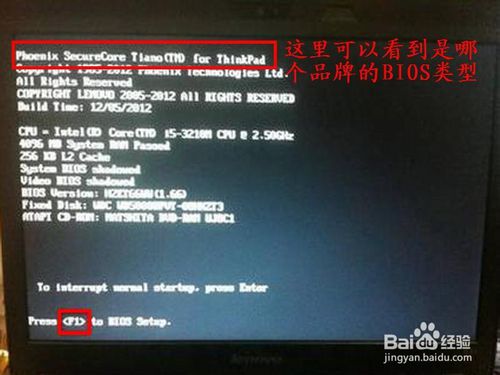 :电脑怎么进入bios方法大全图5
:电脑怎么进入bios方法大全图5
6、下面介绍一些特殊的BIOS进入按钮方法:
康柏(Compaq)电脑(启动时右上角有闪烁光标时按F10,或启动时按住F10)
 :电脑怎么进入bios方法大全图6
:电脑怎么进入bios方法大全图6
7.另一种特殊的进入BIOS的方式是新款索尼笔记本电脑。必须先按ASSIST 键。这个键在键盘的顶部,我用红框标注了。进入后会进入另一个vaio
护理页面。
 :电脑怎么进入bios方法大全图7
:电脑怎么进入bios方法大全图7
8. 进入vaio care页面后,按“Start BIOS setup”,然后会出现BIOS界面。
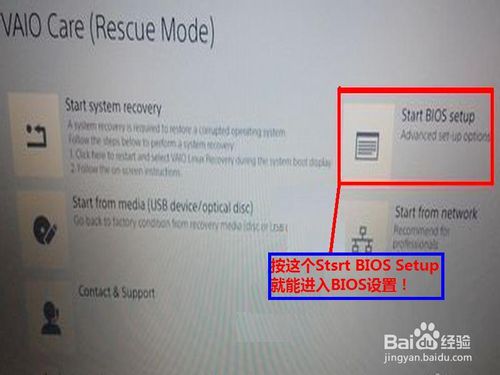 :电脑怎么进入bios方法大全图8
:电脑怎么进入bios方法大全图8
最后介绍一下部分品牌电脑如何通过按热键进入BIOS。更多信息请参考:bios设置u盘启动!
如Award BIOS:开机时按Ctrl+Alt+Esc。
如AST BIOS:按Ctrl+Alt+Esc启动。
如Phoenix BIOS:按Ctrl+ALt+S启动。
由于不可能一一列出所有品牌电脑的进入BIOS的热键,所以最后我会列出一些常见品牌电脑的进入BIOS的热键,并尝试一下是否有效。找到您的计算机类型,
 :电脑怎么进入bios方法大全图9
:电脑怎么进入bios方法大全图9
防范措施
由于第二张图片出现的时间很短,所以只要电脑处于开机状态,就一直按进入BIOS键,以免错过进入BIOS的机会。
如果你在第二屏,因为时间太短,看不清哪个键进入BIOS,可以按键盘上的暂停键暂停,但一定要掌握好暂停的时机。
如上所述,是相关的:电脑怎么进入bios方法大全的所有内容,BIOS是在DOS下的,而目前的BIOS大多以英文为主,而且BIOS是整个系统中最神秘、最难掌握的,所以小编一开始提供的信息一定要认真记住,不用一一核对。